Slik legger du til Gmail på oppgavelinjen på Windows (HURTIGGUIDE)

Slik legger du til Gmail på oppgavelinjen i Windows 10/11 ved hjelp av Chrome eller Microsoft Edge. Få en rask og enkel veiledning her.
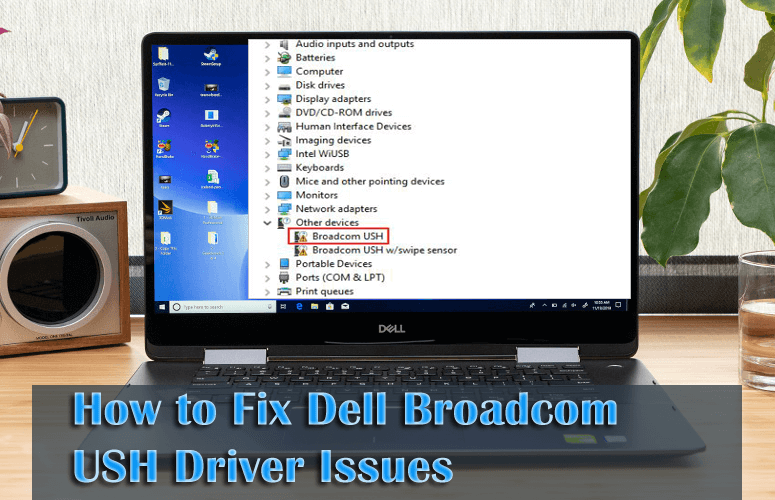
Lider datamaskinen eller den bærbare datamaskinen av Dell Broadcom USH Driver- problemer, så er du på rett sted, denne opplæringen inneholder den komplette guiden for å fikse Dell Broadcom USH-driverfeil med letthet?
Broadcom USH er også kjent som Broadcom Unified Security Hub, et gult merke etter "Broadcom USH" viser at systemet ditt lider av Broadcom USH-driverproblemet .
Ikke bekymre deg, for du kan enkelt fikse DELL Broadcom USH- driverproblemet ved å følge de gitte løsningene én etter én.
Slik fikser du DELL Broadcom USH-driverproblem
Løsning 1: Last ned og installer driver fra Dell
Bruk trinnene nedenfor, last ned og installer de nødvendige driverne fra Dell. Før du starter denne prosessen, anbefales det å notere ned modellen til datamaskinen/bærbaren og Windows-versjonen som er installert på PC-en.
1: Åpne Dell-drivernedlastingssiden .
2: Gå til nedlastingssiden og klikk på se produktene under " Søk etter et produkt".
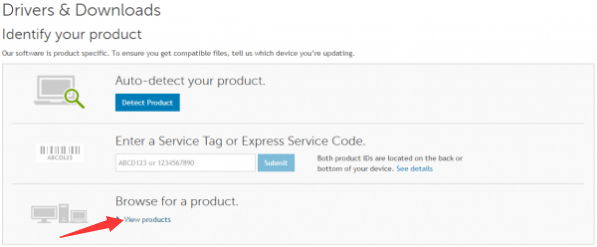
3: Bare følg instruksjonene på skjermen for å velge ditt produkt.
4 : Gå til delen Drivere og nedlastinger og klikk på fanen Finn det selv og endre operativsystemet til det spesifikke operativsystemet du bruker for øyeblikket.
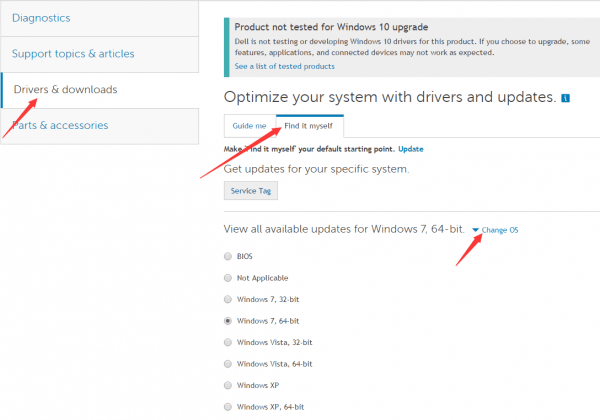
5: Her vil du se en liste over drivere. Du finner driveren for Broadcom USH-enhet under kategori Sikkerhet , som kalles Dell ControlVault Driver . Last ned den nyeste versjonen.
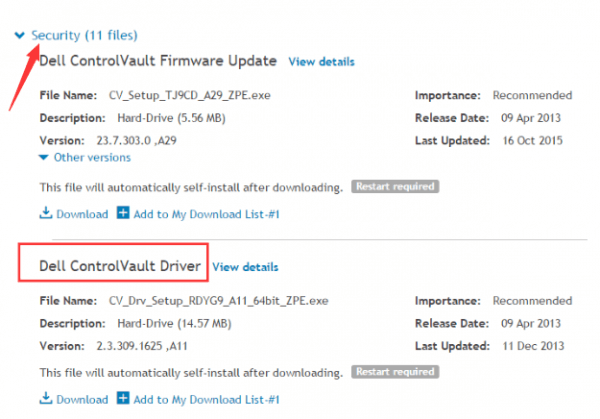
6: Etter at nedlastingsprosessen er fullført, dobbeltklikker du ganske enkelt på den nedlastede filen og følger instruksjonene for å installere driveren.
Last ned Broadcom USH-driver:
Vel, du kan også laste ned DELL Broadcom USH-driveren fra Dells offisielle nettsted: http://downloads.dell.com/Security/Dell_ControlVault_A08_R308494.exe
Fix 2: Oppdater driverne automatisk
Vel, hvis du ikke klarer å oppdatere Broadcom USH-driveren manuelt, kjør Driver Easy for å oppdatere driverne automatisk. Dette er et avansert driveroppdateringsverktøy, som bare ved å kjøre en gang skanner, oppdager og oppdaterer driverne automatisk. Løs også vanlige driverproblemer og feil automatisk.
Få Driver Enkelt å oppdatere driverne automatisk.
Konklusjon:
Vel, det anslås at nå er problemet med Dell Broadcom USH-driveren løst. Hvis den manuelle løsningen ikke vil fungere for deg, kjør den automatiske Driver Easy for å oppdatere og fikse driverrelaterte problemer og feil enkelt.
Til tross for dette er det også viktig å vedlikeholde PCen/bærbaren og holde den sunn og feilfri. nedenfor sjekk ut noen av de effektive tipsene som fungerer for deg å optimalisere Windows PC-ytelsen enkelt.
Topp 10 tips for å optimalisere Windows PC-ytelsen
1: Hold antivirus- og anti-malware-programmet oppdatert
Et utdatert antivirus- eller antimalware-program er helt ubrukelig, så det er viktig å oppdatere sikkerhetsprogrammene med de siste oppdateringene etter et fast tidsintervall. Et oppdatert antivirus- eller antimalwareverktøy kan beskytte datamaskinen din mot alle typer ondsinnet infeksjon.
2: Fjern registersøppelfiler
En enorm registerdatabase kan påvirke systemytelsen; det er en av de sensitive databasene som lett blir påvirket på grunn av feil avinstallering av applikasjonen, infeksjon av datavirus, rootkits, trojanere, uhøflig datamaskinavslutning og mer. Så ved å holde registerdatabasen sunn kan du forbedre PC-ytelsen.
3: Rengjør midlertidige Internett-filer
Nettleseren kan spore all aktiviteten vår og også lagre viktig informasjon på en måte som gir rask service. Men denne informasjonen eller midlertidige filene kan redusere hastigheten til enhver datamaskin når den skal bli enorm. Slik at det anbefales å slette alle de midlertidige internettfilene fra nettleseren din.
4: Defragmenter harddisker
Harddiskdefragmentering er en av de beste fremgangsmåtene for å øke systemytelsen; gjennom dette kan du også forbedre kopiere/lime inn prosessen med enorme data på PC-ens harddisk. Du kan gjøre dette ved hjelp av et innebygd verktøy som finnes i alle versjoner av Windows OS.
5: Sjekk disken for feil
Noen ganger på grunn av interne eller eksterne årsaker, blir harddisken defekt eller full av feil. For å verifisere systemharddisken for alle typer feil, er det nødvendig å skanne den. Du kan bruke sjekkdiskverktøyet til å skanne datamaskinens harddisk, dette er et innebygd verktøy levert av Microsoft. For å kjøre dette verktøyet må du utføre en kommando chkdsk på ledeteksten . Via denne kommandoen kan du skanne PC-er eller bærbare diskstasjoner fullstendig og kontrollere at eventuelle feil er tilstede eller ikke.
6: Fjern ubrukte eller uønskede applikasjoner
Installering av store mengder applikasjoner kan påvirke PC-hastigheten og redusere prosessen. Så det anbefales å fjerne eller avinstallere ubrukte applikasjoner fra datamaskinen/bærbaren. Men vær forsiktig når du avinstallerer ubrukt applikasjon fordi fjerning av nyttig en vil skade dataene dine.
7: Fjern det unødvendige programmet fra oppstartslisten
Programmene som finnes under oppstartslisten kjøres automatisk når brukeren starter datamaskinen eller den bærbare datamaskinen, noen av dem er viktige, men noen applikasjoner koblet seg til oppstartslisten automatisk. Slik fjerner du unødvendige applikasjoner fra oppstartslisten for å øke oppstartstiden.
8: Fjern midlertidige filer fra Windows-systemet
Søppelfiler og mapper kan ta opp diskplass og også påvirke PC-hastigheten, så det anbefales å slette uønskede filer/mapper fra PC-en. Ved å gjøre dette kan du forbedre diskplassen sammen med systemytelsen.
9: Bekreft at systemmaskinvaren er tilstrekkelig
Sjekk at all maskinvaren som er koblet til systemet fungerer som den skal eller ikke, fordi defekt maskinvare kan påvirke systemets aktivitet eller prosess. Riktig maskinvare støtter Windows-operativsystemet uten feil.
10: Gjør systemets skrivebord rent og ryddig
Et fullpakket skrivebord kan forsinke eller senke prosessen, det er fordi alt element som finnes på skrivebordet bruker systemminnet. Så frigjør skrivebordet fra unødvendige gjenstander hvis du vil ha et perfekt og feilfritt system.
Slik legger du til Gmail på oppgavelinjen i Windows 10/11 ved hjelp av Chrome eller Microsoft Edge. Få en rask og enkel veiledning her.
Hvis App Store forsvant fra startskjermen på iPhone/iPad, ikke bekymre deg, det er en enkel løsning for å gjenopprette den.
Oppdag de beste ublokkerte spillnettstedene som ikke er blokkert av skoler for å forbedre underholdning og læring.
Mottar feilmelding om utskrift på Windows 10-systemet ditt, følg deretter rettelsene gitt i artikkelen og få skriveren din på rett spor...
Du kan enkelt besøke møtene dine igjen hvis du tar dem opp. Slik tar du opp og spiller av et Microsoft Teams-opptak for ditt neste møte.
Når du åpner en fil eller klikker på en kobling, vil Android-enheten velge en standardapp for å åpne den. Du kan tilbakestille standardappene dine på Android med denne veiledningen.
RETTET: Entitlement.diagnostics.office.com sertifikatfeil
Hvis du står overfor skriveren i feiltilstand på Windows 10 PC og ikke vet hvordan du skal håndtere det, følg disse løsningene for å fikse det.
Hvis du lurer på hvordan du sikkerhetskopierer Chromebooken din, har vi dekket deg. Finn ut mer om hva som sikkerhetskopieres automatisk og hva som ikke er her
Vil du fikse Xbox-appen vil ikke åpne i Windows 10, følg deretter rettelsene som Aktiver Xbox-appen fra tjenester, tilbakestill Xbox-appen, Tilbakestill Xbox-apppakken og andre..


![[100% løst] Hvordan fikser du Feilutskrift-melding på Windows 10? [100% løst] Hvordan fikser du Feilutskrift-melding på Windows 10?](https://img2.luckytemplates.com/resources1/images2/image-9322-0408150406327.png)



![FIKSET: Skriver i feiltilstand [HP, Canon, Epson, Zebra og Brother] FIKSET: Skriver i feiltilstand [HP, Canon, Epson, Zebra og Brother]](https://img2.luckytemplates.com/resources1/images2/image-1874-0408150757336.png)

![Slik fikser du Xbox-appen som ikke åpnes i Windows 10 [HURTIGVEILEDNING] Slik fikser du Xbox-appen som ikke åpnes i Windows 10 [HURTIGVEILEDNING]](https://img2.luckytemplates.com/resources1/images2/image-7896-0408150400865.png)